知识库与软件
FR2000-M濠电姷鏁告慨鐑藉极閸涘﹥鍙忛柣鎴f閺嬩線鏌涘☉姗堟敾闁告瑥绻橀弻锝夊箣閿濆棭妫勯梺鍝勵儎缁舵岸寮诲☉妯锋婵鐗婇弫楣冩⒑閸涘﹦鎳冪紒缁橈耿瀵鏁愭径濠勵吅闂佹寧绻傚Λ顓炍涢崟顖涒拺闁告繂瀚烽崕搴g磼閼搁潧鍝虹
文档编号:156
浏览:14253 评分:25
最后更新于:2008-08-20
DHCP简介
DHCP介绍
动态主机配置协议(DHCP)是一种用于简化主机IP配置管理的协议标准。通过采用DHCP标准,可以使用DHCP服务器为网络上所有启用了DHCP的客户端分配、配置、跟踪和更改(必要时)所有TCP/IP设置。此外,DHCP还可以确保不使用重复地址、重新分配未使用的地址,并且可以自动为连接的子网分配适当的IP地址。
针对不同的需求,DHCP服务器有三种机制分配IP地址:
静态分配,DHCP服务器给首次连接到网络的某些客户端分配固定IP地址,该地址由用户长期使用;
动态分配,DHCP服务器给客户端分配有时间限制的IP地址,使用期限到期后,客户端需要重新申请地址,客户端也可以主动释放该地址。绝大多数客户端主机得到的是这种动态分配的地址;
手动分配,由网络管理员为客户端指定固定的IP地址。
三种地址分配方式中,只有动态分配可以重复使用客户端不再需要的地址。设备支持后面两种机制。
DHCP的工作原理
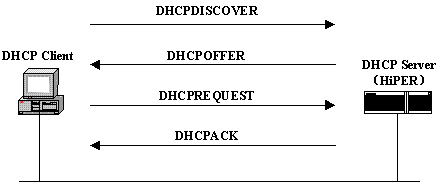
DHCP基本工作流程
DHCP工作的基本流程如上图所示,下面将分别介绍DHCP请求IP地址、续租地址及释放地址这三个业务的过程。
1. DHCP请求IP地址的过程
1、发现阶段:即DHCP客户端寻找DHCP服务器的阶段。客户端以广播方式发送DHCPDISCOVER包,只有DHCP服务器才会响应。
2、提供阶段:即DHCP服务器提供IP地址的阶段。DHCP服务器接收到客户端的DHCPDISCOVER包后,从IP地址池中选择一个尚未分配的IP地址分配给客户端,向该客户端发送包含租借的IP地址和其他配置信息的DHCPOFFER包。
3、选择阶段:即DHCP客户端选择IP地址的阶段。如果有多台DHCP服务器向该客户端发送DHCPOFFER包,客户端从中随机挑选,然后以广播形式向各DHCP服务器回应DHCPREQUEST包,宣告使用它挑中的DHCP服务器提供的地址,并正式请求该DHCP服务器分配地址。其它所有发送DHCPOFFER包的DHCP服务器接收到该数据包后,将释放已经OFFER(预分配)给客户端的IP地址。
如果发送给DHCP客户端的DHCPOFFER包中包含无效的配置参数,客户端会向服务器发送DHCPDECLINE包拒绝接受已经分配的配置信息。
4、确认阶段:即DHCP服务器确认所提供IP地址的阶段。当DHCP服务器收到DHCP客户端发送的DHCPREQUEST包后,便向客户端发送包含它所提供的IP地址及其他配置信息的DHCPACK确认包。然后,DHCP客户端将接收并使用IP地址及其他TCP/IP配置参数。
2. DHCP客户端续租IP地址的过程
DHCP服务器分配给客户端的动态IP地址通常有一定的租借期限,期满后服务器会收回该IP地址。如果DHCP客户端希望继续使用该地址,需要更新IP租约。实际使用中,在IP地址租约期限达到一半时,DHCP客户端会自动向DHCP服务器发送DHCPREQUEST包,以完成IP租约的更新。如果此IP地址有效,则DHCP服务器回应DHCPACK包,通知DHCP客户端已经获得新IP租约。
如果DHCP客户端续租地址时发送的DHCPREQUEST包中的IP地址与DHCP服务器当前分配给它的IP地址(仍在租期内)不一致,DHCP服务器将发送DHCPNAK消息给DHCP客户端。
3. DHCP客户端释放IP地址的过程
DHCP客户端已从DHCP服务器获得地址,并在租期内正常使用,如果该DHCP客户端不想再使用该地址,则需主动向DHCP服务器发送DHCPRELEASE包,以释放该地址,同时将其IP地址设为0.0.0.0。
DHCP数据包的类型
DHCP协议采用CLIENT-SERVER方式进行交互,其数据包格式共有8种,具体含义如下表所示:
|
格式
|
中文解释
|
含义
|
|
DHCPDISCOVER
|
发现包
|
此为Cilent在DHCP过程中发送的第一个包
|
|
DHCPOFFER
|
提供包
|
此为Server对DHCPDISCOVER包的响应
|
|
DHCPREQUEST
|
请求包
|
此为Client在DHCP过程中对Server的DHCPOFFER包的回应,或是Client续租IP地址时发出的数据包
|
|
DHCPDECLINE
|
拒绝包
|
当Client发现Server分配给它的IP地址无法使用,如IP地址冲突时,将发出此数据包,通知Server拒绝使用这个IP地址
|
|
DHCPACK
|
确认包
|
Server对Client的DHCPREQUEST包的确认响应包,Client收到此数据包后,才真正获得了IP地址和相关的配置信息
|
|
DHCPNAK
|
否认包
|
Server对Client的DHCPREQUEST包的拒绝响应包,Client收到此数据包后,一般会重新开始新的DHCP过程。
|
|
DHCPRELEASE
|
释放包
|
Client主动释放Server分配给它的IP地址的数据包,当Server收到它后,就可以回收这个IP地址,从而可将该地址分配给其他的Client。
|
|
DHCPINFORM
|
信息包
|
Client已经获得了IP地址,发送此报文,只是为了从Server处获得其他的一些网络配置信息,如route ip、DNS IP等,此数据包的应用非常少见。
|
DHCP数据包的类型
设备的DHCP功能概述
通过不同的设置,设备可以充当DHCP客户端、DHCP服务器或DHCP中继,下面分别简要介绍它们的特点。
提示:在某一个接口上,若启用了DHCP客户端功能,则不允许启用DHCP服务器(不允许配置绑定在该接口的DHCP地址池)或DHCP中继功能;如果DHCP服务器与DHCP中继同时打开,则优先使用DHCP服务器处理DHCP包,只有当DHCP服务器无法处理时,才将DHCP数据包转交由给DHCP中继处理。
DHCP服务器
将设备配置成为DHCP服务器,设备可提供DHCP服务——为局域网计算机动态分配IP地址、子网掩码、网关以及DNS服务器、WINS服务器等信息。
1. 地址冲突检测方式
DHCP服务器为客户端分配地址前,需要先对该地址进行探测,以防止IP地址重复分配导致地址冲突。设备支持两种地址检测方式:ARP方式和ICMP方式。ARP方式为系统缺省方式,不能关闭;ICMP方式可配置,可关闭。
ARP方式:DHCP服务器在分配某IP地址之前,首先会通过ARP方式检测该IP地址是否已被使用。如果连续发两个ARP包后均无回应,则认为该地址是空闲地址;否则,将认为该地址正被使用,就试图分配另外一个IP地址,直到检测通过。
ICMP方式:经ARP方式检测通过的IP地址,还要通过ICMP方式进行进一步检测。它是通过发送ICMP ECHO REQUEST包(一次一个数据包)实现的,检测是否能在指定时间内得到应答。如果没有得到应答,则继续发送ICMP检测包,直到发送包数量达到最大值,如果一直没有应答,DHCP服务器认为该地址为空闲地址,就将该地址分配给DHCP客户端;如果有应答,就认为该地址正被使用,将试图分配另外一个IP地址,直到分配成功。
缺省情况下,ICMP方式中,ICMP检测包的数量为2,最长等待回应时间为500毫秒。特别地,如果将检测包的数量设为0,则表示关闭ICMP检测。
2. DHCP地址池
在设备中,DHCP服务器的给客户端分配地址及DHCP各项参数时,都需要在DHCP地址池中进行定义。设备支持配置多个地址池,从而实现在局域网中存在多个子网时,方便用户使用。在配置地址池之前,必须指定该地址池绑定的接口。
3. DHCP手工绑定
设备是通过配置DHCP手工绑定来实现手动分配地址的,即为某些需要使用固定IP地址的客户端主机预先指定IP地址,可通过设置MAC地址(MAC address)与IP地址绑定来实现,也可通过设置远程标识(Remote ID)或客户端标识(Client ID)与IP地址绑定来实现。当具有此MAC地址(或Remote ID,或Client ID)的客户端向DHCP服务器申请地址时,服务器会根据客户端MAC地址(或Remote ID,或Client ID)寻找到对应的固定IP地址分配给客户端。
4. IP地址的分配策略
DHCP服务器将根据客户端发送的数据包所携带的信息为它分配IP地址,可以作为分配依据的参数如下:远程标识(Remote ID)、DHCP中继标识(Circuit ID)、DHCP中继地址(giaddr)、客户端标识(Client ID)或MAC地址(MAC address)。DHCP服务器将按顺序依次照上述参数,如果发现某个参数相匹配,将按照该参数指定的配置来分配IP地址。如果上述参数均不匹配,将按照缺省方式,顺序查找可供分配的IP地址。
具体地说,DHCP服务器将按如下次序给DHCP客户端分配IP地址:
1) 如果客户端发送的数据包带有远程标识(Remote ID)选项,则先搜索DHCP手工绑定信息列表,检查是否有与该Remote ID绑定的IP地址,如果有,就将这个IP地址分配给该客户端;如果没有,执行下一步。
2) 如果客户端发送的数据包带有DHCP中继标识(Circuit ID)选项,则搜索DHCP地址池信息列表,检查是否有地址池设置了该Circuit ID,如果有,使用这个地址池里面的IP地址进行分配;如果没有,执行下一步。
3) 如果客户端发送的数据包的DHCP中继地址(giaddr)不为0,则搜索DHCP地址池信息列表,检查是否有地址池设置了该giaddr,如果有,则使用这个地址池里面的IP地址进行分配;如果没有,执行下一步。
4) 如果客户端发送的数据包带有客户端标识(Client ID)选项,则搜索DHCP手工绑定信息列表,检查是否有与该Client ID绑定的IP地址,如果有,就将这个IP地址分配给该客户端;如果没有,执行下一步。
5) 搜索DHCP手工绑定信息列表,检查是否有与该客户端的MAC地址绑定的IP地址,如果有,就将这个IP地址分配给该客户端;如果没有,执行下一步。
6) 如果客户端发送的数据包中带有请求IP地址(Requested IP Address)选项,则查找这个IP地址所从属的地址池,并尝试将请求的IP地址分配给该客户端;如果该IP地址已分配,则尝试从这个地址池中动态分配另一个地址。如果没有该地址选项,执行下一步。
7) 上述参数均不匹配,则按照配置DHCP地址池的顺序,依次查找可供分配的IP地址,将最先找到的IP地址分配给客户端;
8) 如果未找到可用的IP地址,则报告错误。
注意事项:
1) 配置DHCP手工绑定时,有三个与IP地址绑定的参数可选,按优先级从高到低排列为:远程标识(Remote ID)、客户端标识(Client ID)及MAC地址(MAC Address)。如果三个全部都设置或设置了其中的两个,只有优先级最高的一项起作用。举例说明,如果设置了Remote ID,则Client ID对地址分配不起作用,即当Remote ID不符合时,即使客户端发送的数据包携带该Client ID,也得不到该IP地址。
2) 如果客户端发送的数据包携带的Circuit ID或giaddr与某个地址池的相关参数匹配,会在该地址池中优先检查DHCP手工绑定的Client ID或MAC地址,看是否有匹配项,如果有匹配项,将把与该Cilent ID或MAC地址绑定的IP地址分配给该客户端;如果没有匹配的Cilent ID或MAC地址,还会检查Requested IP Address,如果请求的IP地址存在,将把该地址分配给该客户端。如果Client ID、MAC地址和Requested IP Address均无匹配值,将使用这个地址池中的IP地址进行动态分配。
3) 如果某个地址池设置了DHCP中继标识(Circuit ID)选项,那么当客户端发送的数据包不匹配该Circuit ID,但是匹配某条DHCP手工绑定时,将会把此绑定条目指定的IP地址分配给该客户端。某个地址池设置了DHCP中继地址(giaddr)时,情况类似。
4) 如果某客户端发送的数据包与某条DHCP手工绑定匹配,但是该IP地址已被其他人使用(即地址检测有冲突),则DHCP服务器不会将该地址分配给该客户端,也不会为该客户端分配其他地址。
5) 当某个定义了DHCP中继标识(Circuit ID)或中继地址(giaddr)的地址池中的地址已全部分配,设备会为匹配该Circuit ID或giaddr的客户端分配其他地址池中的地址。
DHCP客户端
将设备配置成为DHCP客户端,设备可自动地从DHCP服务器,得到IP地址及其他配置参数。设备的所有以太网接口都支持DHCP客户端,允许各接口同时启用DHCP客户端功能。
设备支持配置客户端标识(Client ID),允许客户端以广播或单播方式发送DHCPREQUEST包,可以通知DHCP服务器以单播或广播方式回复客户端发送的数据包,从而满足各种不同需要。
设备还支持AutoIP功能,允许DHCP客户端在无法得到IP地址的情况下,给自己分配IP地址(地址范围:169.254.1.0/16~169.254.254.0/16)。
DHCP中继
将设备设置成DHCP中继,设备就能在DHCP服务器和客户端之间转发DHCP数据包。当DHCP客户端与服务器不在同一个子网时,必须有DHCP中继来转发DHCP请求和应答信息。这样,多个网络上的DHCP客户端可以使用同一个DHCP服务器,既节省了成本,又便于进行集中管理。DHCP中继的工作原理如下:
1. 当DHCP 客户端启动并进行DHCP初始化时,它在本地网络广播发现的报文;
2. 若本地子网存在DHCP服务器,将直接进行DHCP配置,不需要DHCP中继;
3. 若本地子网没有DHCP服务器,则与本地子网相连的、带DHCP中继功能的网络设备收到该广播报文后,进行适当处理并转发给指定的、其它子网上的DHCP 服务器;
4. DHCP服务器根据客户端提供的信息进行相应的配置,并通过DHCP中继将配置信息发送给客户端,完成对客户端的动态配置。从开始配置到最终完成配置,可能存在多次这样的交互过程。
设备通过选项(option)和策略(policy)这两个参数来定义对DHCP数据包的转发策略,当DHCP中继接收到DHCP客户端发出的数据包后,将根据这两个参数的配置进行不同的处理,如下表所示。
|
|
option
|
policy
|
直接由client发出,无82option
|
由Relay发出,含有82option
|
|
合法DHCP数据包
|
insert
|
drop
|
加82 option转发
|
丢弃此数据包
|
|
keep
|
加82 option转发
|
保持原有82option转发
|
||
|
replace
|
加82 option转发
|
取代原有82option转发
|
||
|
disable
|
drop
|
转发
|
丢弃此数据包
|
|
|
keep
|
转发
|
转发
|
||
|
replace
|
转发
|
转发
|
选项和策略对中继行为的影响
上表中,部分参数涵义解释如下:
82option——DHCP数据包中的中继信息选项;
option——选项,包括insert(插入)和disable(禁用);
policy——策略,包括drop(丢弃)、keep(保留)和replace(替换)。
当option为disable时,如果policy为drop,且数据包由relay发出(含有82option),该数据包将被丢弃;其他任何情况下,均是直接转发该数据包。
当option为insert时,根据策略和数据包来源不同,将对该数据包进行不同的转发处理。
DHCP提供了一个机制,允许在TCP/IP网络中将配置信息传送给主机。DHCP报文中有专门Option字段,该部分内容为可变化内容,可以根据实际情况进行定义,DHCP客户端必须能够接收携带至少312字节Option信息的DHCP报文。关于当前DHCP Option的定义,请参见RFC 2131、RFC1541。
随着DHCP的不断发展,新的可选配置项会不断出现,为了支持这些新的选项,设备提供了自定义选项(Raw Option)功能,设备的DHCP服务器和客户端均支持该功能。
DHCP客户端
进入高级配置—>DHCP页面,选中“DHCP客户端”选项,如下图所示,即可进入DHCP客户端配置界面。
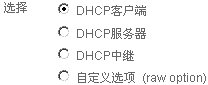
选择DHCP客户端
DHCP客户端配置
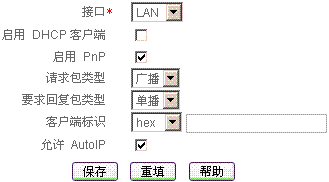
DHCP客户端配置界面
接口:指定欲启用DHCP客户端功能的物理接口;
启用DHCP客户端:启用或禁用DHCP客户端功能,选中为启用;
启用PnP:启用或禁用PnP功能,选中为启用。若设备启用了DHCP 客户端功能,并启用PnP功能,则设备开机后,可从DHCP服务器或DHCP代理获得IP地址、子网掩码、网关地址及DNS服务器;如果禁用PnP功能,则只能获得IP地址和子网掩码,不能获得网关地址和DNS服务器。
请求包类型:DHCP客户端发送请求包(即DHCPREQUEST包)的方式,缺省为广播方式,也可以将其设为单播方式。
广播:DHCP客户端通过广播方式发送请求包;
单播:DHCP客户端通过单播方式发送请求包;
要求回复包类型:DHCP客户端发送DHCP数据包时,要求DHCP服务器发送回复包的方式,缺省为单播方式,也可将其设置为广播方式;
单播:DHCP客户端发送数据包时,要求DHCP服务器通过单播方式发送回复包;
广播:DHCP客户端发送数据包时,要求DHCP服务器通过广播方式发送回复包;
客户端标识:指定客户端标识,有hex,ascii,ip三种表示方式。
hex:定义一个十六进制字符串,取值范围:1~27个字符;
ascii:定义一个ASCII字符串,取值范围:1~25个字符;
ip:定义一个IP地址,点分式十进制表示;
允许AutoIP:允许或禁止使用AutoIP功能,选中为启用;AutoIP功能是指DHCP客户端在无法得到IP地址的情况下,可自动设置地址,并保证此地址在网络中不会产生冲突。自动设置的地址范围:169.254.1.0/16~169.254.254.0/16。
保存:DHCP客户端配置生效;
重填:恢复到修改前的配置参数。
DHCP客户端信息列表
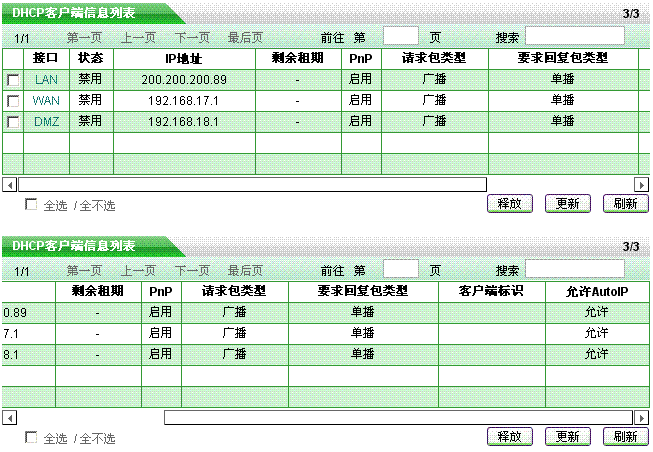
DHCP客户端信息列表
配置DHCP客户端:选择欲启用客户端功能的“接口”,选中“启用DHCP客户端”,输入其他相关配置信息,单击“保存”按钮,DHCP客户端配置完成;
浏览DHCP客户端:如果已经启用了DHCP客户端,可在“客户端信息列表”中查看相关配置及状态信息;
编辑DHCP客户端:如果需要编辑修改DHCP客户端相关信息,直接进入原配置界面修改即可;
释放:选中某个启用DHCP客户端功能接口对应的条目,单击“释放”按钮,该DHCP客户端将释放当前得到的IP地址;
更新:选中某个启用DHCP客户端功能接口对应的条目,单击“更新”按钮,该DHCP客户端将自动完成一次“释放IP地址—>重新获得IP地址”的过程;
刷新:单击“刷新”按钮,将显示最新的DHCP客户端使用信息。
配置DHCP客户端
第一步,进入高级配置—>DHCP页面,然后选中“DHCP客户端”,进入DHCP客户端配置页面;
第二步,选择欲启用DHCP客户端功能的“接口”;
第三步,选中“启用DHCP客户端”;
第四步,一般情况下,选中“启用PnP”;
第五步,如有需要,选择“请求包类型”和“要求回复包类型”;
第六步,如有需要,选择“客户端标识”;
第七步,一般情况下,选中“允许AutoIP”;
第八步,单击“保存”按钮,指定接口的DHCP客户端功能配置完成,可在“DHCP客户端信息列表”中查看相关信息。
提示:如果要禁用某端口的DHCP客户端功能,请取消指定端口“启用DHCP客户端”的选中,单击“保存”按钮。
DHCP服务器
进入高级配置—>DHCP页面,选中“DHCP服务器”选项,即可进入DHCP服务器配置界面,该页面包括DHCP服务器全局配置、DHCP地址池配置、DHCP手工绑定配置三个配置部分。
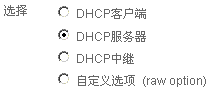
选择DHCP服务器
DHCP服务器全局配置
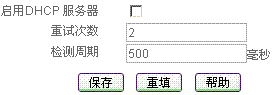
DHCP服务器全局配置
启用DHCP服务器:禁用或允许DHCP服务器功能。选中为允许;
重试次数:ICMP方式地址检测时,发送ICMP ECHO REQUEST检测包的最大次数(一次一个数据包)。取值范围:0~10,缺省值为2。特别地,0表示不进行ICMP检测。
检测周期:ICMP方式地址检测时,每个ICMP检测包的最长等待回应时间。单位:毫秒;取值范围:100~10000,缺省值为500。
保存:DHCP服务器全局配置生效;
重填:恢复到修改前的配置参数。
DHCP地址池配置
如章节7.6.2.1中所述,DHCP服务器通过DHCP地址池给用户分配IP地址。当DHCP客户端向服务器发出DHCP请求时,DHCP服务器根据一定的策略选择合适的地址池,并从中挑选一个空闲的IP地址,与其他TCP/IP相关配置参数(如网关地址、DNS服务器地址、WINS服务器地址、地址租用时间等)一起传送给客户端。设备支持配置多个DHCP地址池。
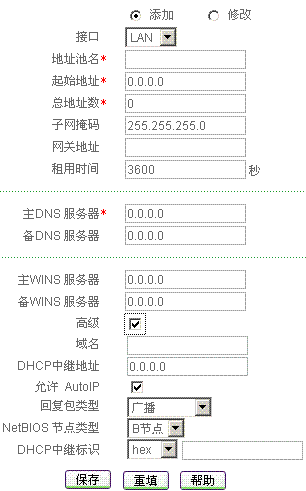
DHCP服务器地址池配置
接口:当前DHCP地址池绑定的接口,可以是LAN、WAN1或WAN2/DMZ口;
地址池名:当前DHCP地址池的名称。自定义,不可重复,取值范围:1~11个字符;
起始地址:当前DHCP地址池给客户端自动分配的起始IP地址;
子网掩码:当前DHCP地址池给客户端自动分配的IP地址的子网掩码;
总地址数:当前DHCP地址池可分配的地址数目;
网关地址:当前DHCP地址池给客户端自动分配的网关地址;默认为空,表示将使用该地址池所绑定的接口的IP地址作为网关地址;
租用时间:当前DHCP地址池给客户端自动分配的IP地址的有效租用期限,缺省为3600秒;对于不同的地址池,DHCP服务器可以指定不同的地址租用时间,但同一DHCP地址池分配的IP地址都具有相同的期限;
主DNS服务器:当前DHCP地址池给DHCP客户端自动分配的首先DNS服务器的IP地址;
备DNS服务器:当前DHCP地址池给DHCP客户端自动分配的备用DNS服务器的IP地址;
主WINS服务器:当前DHCP地址池给DHCP客户端自动分配的首先WINS服务器的IP地址;
备WINS服务器:当前DHCP地址池给DHCP客户端自动分配的备用WINS服务器的IP地址;
域名:当前DHCP地址池给客户端自动分配的域名。通过指定客户端的域名,使得客户端通过主机名访问网络资源时,不完整的主机名会自动加上域名后缀形成完整的主机名。可以为每个地址池分别指定客户端使用的域名;
DHCP中继地址:当前DHCP地址池使用的DHCP中继地址,它可作为分配地址策略的依据;
允许AutoIP:是否允许DHCP客户端使用AutoIP功能获得的地址与DHCP服务器分配的地址共存,选中表示允许;
回复包类型:DHCP服务器接收到客户端发送的数据包后,发送回复包的方式。可指定DHCP服务器按照单播或广播发送回复包,也可要求服务器按照客户端指定的方式发送回复;。
客户端决定:要求DHCP服务器按照DHCP客户端指定的方式发送回复包;
单播:要求DHCP服务器按照单播方式发送回复包;
广播:要求DHCP服务器按照广播方式发送回复包;
NetBIOS节点类型:当前DHCP地址池给客户端指定的NetBIOS节点类型;可以为空,表示不限制;
B节点:即广播型节点(Broadcast Node),通过广播方式进行NetBIOS名字解析;
P节点:即对等型节点(Peer-to-Peer Node),通过直接请求WINS服务器进行NetBIOS名字解析;
M节点:即混合型节点(Mixed Node),先通过广播方式请求名字解析,后通过与WINS服务器连接进行名字解析;
H节点:即复合型节点(Hybrid Node),先通过直接请求WINS服务器进行NetBIOS名字解析,如果没有得到应答,就通过广播方式进行NetBIOS名字解析;
DHCP中继标识:当前DHCP地址池使用的DHCP中继标识,它可作为分配地址策略的依据,有hex,ascii,ip三种表示方式;
hex:定义一个十六进制字符串,取值范围:1~27个字符;
ascii:定义一个ASCII字符串,取值范围:1~25个字符;
ip:定义一个IP地址,点分式十进制表示;
保存:DHCP地址池配置生效;
重填:恢复到修改前的配置参数。
提示:系统提供一个缺省地址池,地址池名为“pool1”,绑定在LAN口,起始地址为192.168.16.65,总地址数为62。该地址池不能删除,只能编辑修改。在基本配置—>DHCP和DNS服务器中,启用DHCP服务器后,提供的DHCP地址池就是“pool1”。
DHCP地址池信息列表

DHCP地址池信息列表
增加DHCP地址池:选中“添加”选项,输入相关配置信息,单击“保存”按钮,生成DHCP地址池;
浏览DHCP地址池:如果已经生成了DHCP地址池,可在“DHCP地址池信息列表”中查看相关配置信息;
编辑DHCP地址池:如果想编辑某个DHCP地址池,只需单击此地址池的“地址池名”或“编辑”超链接,其信息就会填充到相应的编辑框内,然后修改它,再单击“保存”,修改完毕;
删除DHCP地址池:选中一些DHCP地址池,单击右下角的“删除”按钮,即可删除那些被选中的DHCP地址池。
自定义DHCP地址池
第一步,进入高级配置—>DHCP页面,然后选中“DHCP服务器”,进入DHCP服务器配置页面;
第二步,在“DHCP地址池配置”栏,选中“添加”选项,选择DHCP地址池绑定的“接口”;
第三步,填写“地址池名”、“起始地址”、“总地址数”及“主DNS服务器”等信息;
第四步,根据需要,填写“子网掩码”、“网关地址”、“租用时间”等信息;
第五步,如有需要,填写“备DNS服务器”、“主WINS服务器”、“备WINS服务器”;
第六步,如有需要,填写“域名”、“DHCP中继地址”、“DHCP中继标识”;
第七步,一般情况下,选中“允许AutoIP”;
第八步,如果需要,配置“回复包类型”、“NetBIOS节点类型”;
第八步,单击“保存”按钮,当前DHCP地址池配置完成,可在“DHCP地址池信息列表”中看到添加的记录。
提示:如果要删除DHCP地址池,在“DHCP地址池信息列表”中选中要删除的DHCP地址池,单击“删除”按钮,即可删除被选中的DHCP地址池。
DHCP手工绑定配置
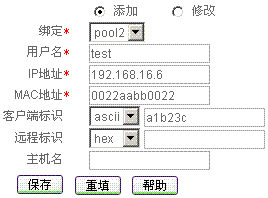
DHCP手工绑定配置
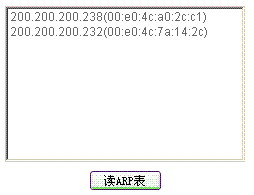
读ARP表
绑定:DHCP手工绑定条目所属的DHCP地址池;
用户名:欲配置该DHCP手工绑定的计算机的用户名(自定义,不能重复)。取值范围:1~31个字符;
IP地址:预留的IP地址,必须是当前绑定地址池中的合法IP地址;
MAC地址:固定使用该预留IP地址的计算机的MAC地址;
客户端标识:固定使用该预留IP地址的计算机的客户端标识,有hex,ascii,ip三种表示方式。
hex:定义一个十六进制字符串,取值范围:1~27个字符;
ascii:定义一个ASCII字符串,取值范围:1~25个字符;
ip:定义一个IP地址,点分式十进制表示;
远程标识:固定使用该预留IP地址的计算机的远程标识,有hex,ascii,ip三种表示方式。
hex:定义一个十六进制字符串,取值范围:1~27个字符;
ascii:定义一个ASCII字符串,取值范围:1~25个字符;
ip:定义一个IP地址,点分式十进制表示;
主机名:欲配置DHCP手工绑定的计算机的主机名。自定义,不能重复,取值范围:1~31个字符。
保存:DHCP手工绑定配置生效;
重填:恢复到修改前的配置参数;
读ARP表:显示当前的动态ARP映射条目,即设备通过LAN口动态学习到的用户的ARP信息。注意,如果已经将某用户的IP/MAC地址对添加到“DHCP手工绑定信息列表”中,该用户的IP/MAC地址对将不再显示。双击ARP表中某条信息,对应IP地址和MAC地址即可填充到如上图所示的编辑栏中。
DHCP手工绑定列表
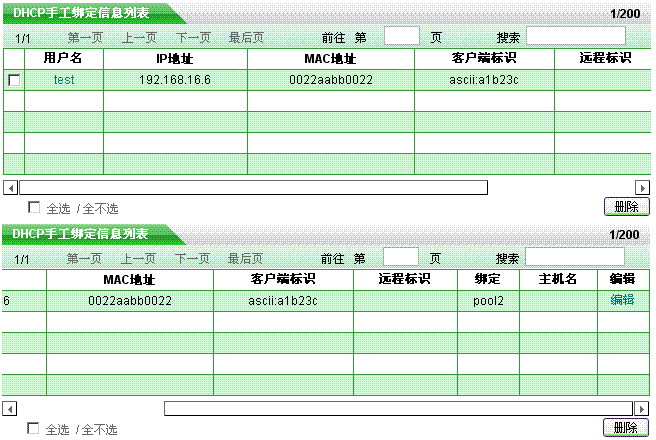
DHCP手工绑定信息列表
增加DHCP手工绑定:选中“添加”选项,输入相关配置信息,单击“保存”按钮,生成DHCP手工绑定;
浏览静态DHCP映射:如果已经生成了DHCP手工绑定,可在“DHCP手工绑定信息列表”中查看相关配置信息;
编辑DHCP手工绑定:如果想编辑某一DHCP手工绑定条目,只需单击该条目的“用户名”或“编辑”超链接,其信息就会填充到相应的编辑框内,然后修改它,再单击“保存”,修改完毕;
删除DHCP手工绑定:选中一些DHCP手工绑定条目,单击右下角的“删除”按钮,即可删除那些被选中的DHCP手工绑定条目。
第一步,进入高级配置—>DHCP页面,然后选中“DHCP服务器”,进入DHCP服务器配置页面;
第二步,在“DHCP手工绑定配置”栏,选中“添加”选项,选择欲配置的DHCP手工绑定所属的DHCP地址池名;
第三步,填写“用户名”、“IP地址”及“MAC地址”等信息;
第四步,根据需要,填写“客户端标识”、“远程标识”、“主机名”等信息;
第五步,单击“保存”按钮,当前DHCP手工绑定配置完成,可在“DHCP手工绑定信息列表”中看到添加的记录。
提示:如果要删除DHCP手工绑定,只需在“DHCP手工绑定信息列表”中选中要删除的DHCP手工绑定,单击“删除”按钮,即可删除被选中的DHCP手工绑定。
DHCP中继
进入高级配置—>DHCP页面,选中“DHCP中继”选项,如下图所示,即可进入DHCP中继配置界面。
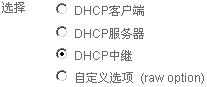
选择DHCP中继
DHCP中继配置
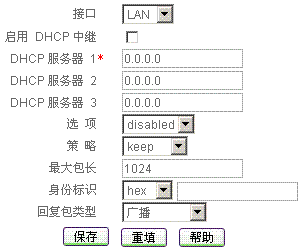
DHCP中继配置界面
接口:指定启用DHCP中继功能的接口,可以是LAN、WAN1或WAN2/DMZ口;
启用DHCP中继:启用或禁用DHCP中继功能,选中代表启用;
DHCP服务器1,2,3:DHCP服务器的IP地址,从当前接口上收到的DHCP数据包将发送到指定服务器。最多可以配置3个DHCP服务器;
选项:允许或禁用插入DHCP中继信息,disabled——禁用,insert——插入。该参数需和“策略”结合起来使用;
策略:接收到DHCP数据包后DHCP中继执行的策略,keep——保留,drop——丢弃,replace——替换。该参数需和“选项”结合起来使用;
最大包长:DHCP中继转发的数据包的最大长度,缺省值为1024。单位:字节;
身份标识:DHCP中继的身份标识,有hex,ascii,ip三种表示方式。
hex:定义一个十六进制字符串,取值范围:1~27个字符;
ascii:定义一个ASCII字符串,取值范围:1~25个字符;
ip:定义一个IP地址,点分式十进制表示;
回复包类型:DHCP中继接收到客户端发送的数据包后,发送回复包的方式。
客户端决定:要求DHCP服务器按照DHCP客户端指定的方式发送回复包;
单播:要求DHCP服务器按照单播方式发送回复包;
广播:要求DHCP服务器按照广播方式发送回复包;
保存:DHCP中继配置生效;
重填:恢复到修改前的配置参数。
DHCP中继信息列表

DHCP中继信息列表
配置DHCP中继:选择欲启用DHCP中继功能的“接口”,选中“启用DHCP中继”,输入其他相关配置信息,单击“保存”按钮,DHCP中继配置完成;
浏览DHCP中继:如果已经启用了DHCP中继,可在“DHCP中继信息列表”中查看相关配置信息;
编辑DHCP中继:如果需要编辑修改DHCP中继相关配置信息,直接单击该条目的“接口”超链接或进入原配置界面修改即可。
配置DHCP中继
第一步,进入高级配置—>DHCP页面,然后选中“DHCP中继”,进入DHCP中继配置页面;
第二步,选择欲启用DHCP中继功能的“接口”;
第三步,选中“启用DHCP中继”;
第四步,填写“DHCP服务器1”,如有需要,填写“DHCP服务器2”及“DHCP服务器3”;
第五步,如有需要,需配置“选项”和“策略”等;
第六步,如有需要,需配置“最大包长”、“身份标识”、“回复包类型”等信息;
第七步,单击“保存”按钮,指定接口的DHCP中继功能配置完成,可在“DHCP中继信息列表”中查看相关信息。
提示:如果要禁用某接口的DHCP中继功能,请取消指定接口“启用DHCP中继”的选中,单击“保存”按钮。
进入高级配置—>DHCP页面,选中“自定义选项(raw option)”选项,如下图所示,即可进入DHCP Raw Option界面。
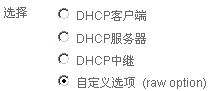
选择自定义选项
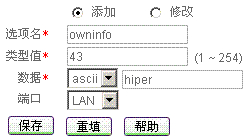
自定义选项配置
选项名:该Raw Option的名称。自定义,不能重复,取值范围:1~31个字符;
类型值:该Raw Option的类型,用数字表示,取值范围:1~254;
数据:该Raw Option的值,有hex,ascii,ip三种表示方式。
hex:定义一个十六进制字符串,取值范围:1~27个字符;
ascii:定义一个ASCII字符串,取值范围:1~25个字符;
ip:定义一个IP地址,点分式十进制表示;
接口:可使用该Raw Option的接口,可以是LAN、WAN1或WAN2/DMZ口;
保存:Raw Option配置参数生效;
重填:恢复到修改前的配置参数。
提示:有关option的类型请参考RFC 1533、RFC2131、RFC2132等相关文档;
Raw Option信息列表
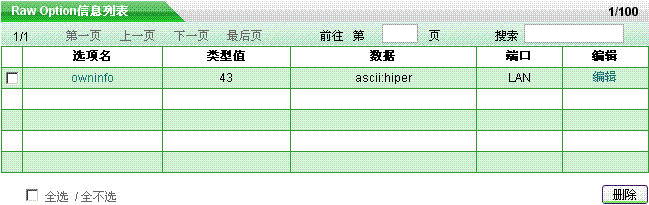
Raw Option信息列表
增加Raw Option:选中“添加”选项,输入相关配置信息,单击“保存”按钮,生成Raw Option;
浏览Raw Option:如果已经生成了Raw Option,可在“Raw Option管理列表”中查看相关配置信息;
编辑Raw Option:如果想编辑某个Raw Option条目,只需单击该条目的“选项名”或“编辑”超链接,其信息就会填充到相应的编辑框内,然后修改它,再单击“保存”,修改完毕;
删除Raw Option:选中一些Raw Option条目,单击右下角的“删除”按钮,即可删除那些被选中的Raw Option条目。
第一步,进入高级配置—>DHCP页面,然后选中“自定义选项(raw option)”,进入DHCP Raw Option配置页面;
第二步,在“Raw Option配置”栏,选中“添加”;
第三步,填写“选项名”、“类型值”及“数据”等信息;
第四步,根据需要,选择能使用当前Raw Option的接口;
第五步,单击“保存”按钮,当前Raw Option配置完成,可在“Raw Optioon信息列表”中看到添加的记录。
提示:如果要删除Raw Option,在“Raw Optioon信息列表”中选中要删除的Raw Option,单击“删除”按钮,即可删除被选中的Raw Option。
常见的DHCP组网方式可分为两类:一种是DHCP服务器和DHCP客户端都在一个子网内,直接进行DHCP协议的交互;另外一种是DHCP服务器和DHCP客户端分别处于不同的子网中,必须通过DHCP中继代理实现IP地址的分配。无论哪种情况下,DHCP的配置都是相同的。
1. 组网需求
DHCP服务器为同一网段中的客户端动态分配IP地址,DHCP服务器(设备)LAN口地址为192.168.16.1/24,欲配置两个地址池(地址池名分别为pool1、pool2),它们均绑定在LAN口,pool1的地址范围为:192.168.16.2/24~192.168.16.101/24,pool2的地址范围为:192.168.16.102/24~192.168.16.254/24。
两个地址池的主DNS服务器的IP地址均为202.96.209.5、备DNS服务器的IP地址均为202.96.199.133,无WINS服务器;域名均为utt.com.cn;出口网关地址均为设备的LAN口地址;pool1的租用时间为3600秒,pool2的租用时间为7200秒。
另外局域网中某主机要求使用固定IP地址,因此需为它配置DHCP手工绑定。其用户名为binding1,预分配的IP地址为192.168.16.10/24,MAC地址为000795a81c3d,主机名为wgw,客户端标识使用“类型+MAC地址”方式,即采用hex表示方式,值为01000795a81c3d。显然,该DHCP手工绑定需绑定到pool1。
2. 组网图
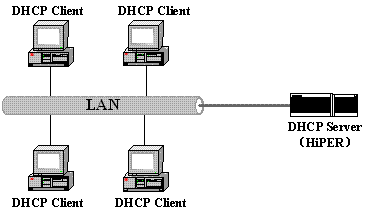
3. 配置步骤
1) DHCP全局配置
第一步,进入高级配置—>DHCP页面,然后选中“DHCP服务器”,进入DHCP服务器配置页面;
第二步,在“DHCP服务器全局配置”栏,选中“启用DHCP服务器”选项,如下图所示;

DHCP服务器全局配置——实例
第三步,单击“保存”按钮,DHCP全局配置完成。
2) 配置DHCP地址池“pool1”
由于系统缺省地址池名为“pool1”,因此,只需修改“pool1”相关信息即可。由于“pool1”不能删除,地址池不能同名,也只能通过修改“pool1”来配置所需地址池。
第一步,进入高级配置—>DHCP页面,然后选中“DHCP服务器”,进入DHCP服务器配置页面;
第二步,在“DHCP地址信息列表”中单击“地址池名”为“pool1”条目后的“编辑”超链接,即进入如图7-40所示DHCP地址池配置界面;

DHCP地址池配置——实例pool1
第三步,在“起始地址”中填入“192.168.16.2”,在“总地址数”中填入“100”,在“主DNS服务器”中填入“202.96.209.6”,在“备DNS服务器”中填入“202.96.199.133”,在“域名”中填入“utt.com.cn”。其余未填参数为系统缺省值。特别需要注意的是,“网关地址”为“0.0.0.0”,表示默认使用设备当前LAN口地址;
第四步,单击“保存”按钮,地址池“pool1”配置完成,可在“DHCP地址池信息列表”中可查看到相应的记录。
3) 配置DHCP地址池“pool2”
第一步,进入高级配置—>DHCP页面,然后选中“DHCP服务器”,进入DHCP服务器配置页面;
第二步,在“DHCP地址池配置”栏,选中“添加”选项,如下图所示;
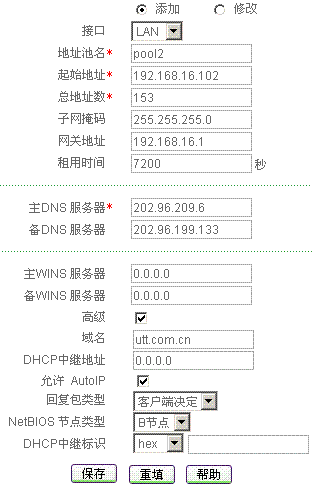
DHCP地址池配置——实例pool2
第三步,在“起始地址”中填入“192.168.16.102”,在“总地址数”中填入“153”,在“主DNS服务器”中填入“202.96.209.6”,在“备DNS服务器”中填入“202.96.199.133”,在“网关地址”中填入“192.168.16.1”,在“租用时间中”填入“7200”,在“域名”中填入“utt.com.cn”。其余未填参数为系统缺省值。
第四步,单击“保存”按钮,地址池“pool2”配置完成,可在“DHCP地址池信息列表”中可查看到相应的记录。
4) 配置DHCP手工绑定
第一步,进入高级配置—>DHCP页面,然后选中“DHCP服务器”,进入DHCP服务器配置页面;
第二步,在“DHCP手工绑定配置”栏,选中“添加”选项,如下图所示;
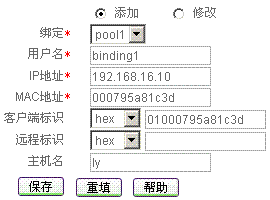
DHCP手工绑定配置
第三步,“绑定”选择为“pool1”,在“用户名”中填入“binding1”,在“IP地址”中填入“192.168.16.10”,在“MAC地址”中填入“000795a81c3d”,在“主机名”中填入“ly”;
第四步,“客户端标识”表示方式选择为“hex”,并填入“01000795a81c3d”;
第五步,单击“保存”按钮,该DHCP手工绑定配置完成,可在“DHCP手工绑定信息列表”中查看到相应的记录。
设备的LAN口、WAN口及DMZ/WAN2口均可启用DHCP客户端功能,这里以WAN口启用DHCP客户端为例进行说明。
1. 组网需求
设备的WAN口接入LAN中,在该LAN中有一个DHCP服务器。LAN所在网段为200.200.200.0/24,要求配置设备的WAN口通过DHCP的方式获取地址。并使用“类型+MAC”地址作为客户端标识,为“01000695a81d4c”。
2. 组网图
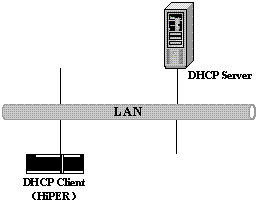
设备的WAN口作为DHCP客户端
3. 配置步骤
第一步,进入高级配置—>DHCP页面,然后选中“DHCP客户端”,进入DHCP客户端配置页面,如下图所示;
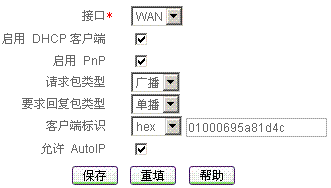
DHCP客户端配置——实例
第二步,“接口”选择为“WAN”;
第三步,选中“启用DHCP客户端”,选中“启用PnP”,选中“允许AutoIP”;
第四步,“客户端标识”表示方式选择为“hex”,并填入“01000695a81d4c”;
第五步,单击“保存”按钮,当前DHCP客户端功能配置完成,可在“DHCP客户端信息列表”中查看相关信息。
1. 组网需求
DHCP客户端所在的网段为192.168.16.0/24,而DHCP服务器所在的网段为200.200.200.0/24。需要通过带DHCP中继功能的设备中继DHCP报文,使得DHCP客户端可以从DHCP服务器上申请到IP地址等相关配置信息。设备的LAN口启用DHCP中继功能,DHCP客户端都连到设备的LAN口上。
DHCP服务器应当分配一个192.168.16.0/24网段的IP地址池,以便将适当的IP地址分配给该网段上的DHCP客户端,并且DHCP服务器上应当配置到192.168.16.0/24网段的路由。
2. 组网图
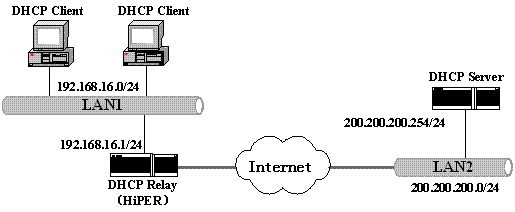
DHCP中继的典型组网应用
3. 配置步骤
第一步,进入高级配置—>DHCP页面,然后选中“DHCP中继”,进入DHCP中继配置页面,如下图所示;
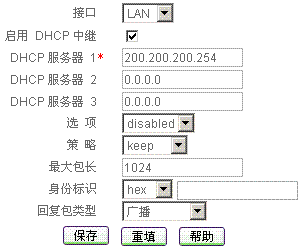
DHCP中继配置——实例
第二步,“接口”选择“LAN”;
第三步,选中“启用DHCP中继”;
第四步,在“DHCP服务器1”中填入“200.200.200.254”。其余未填参数为系统缺省值。
第五步,单击“保存”按钮,当前DHCP中继功能配置完成,可在“DHCP中继信息列表”中查看相关信息。
1. 需求
增加一个自定义选项:其名称为ven_inf;类型为option 43——vendor-specific information,即厂商专用信息;内容为设备,ASCII码表示方式;作用于LAN口。
2. 配置步骤
第一步,进入高级配置—>DHCP页面,然后选中“自定义选项(raw option)”,进入DHCP Raw Option配置页面,如下图所示。
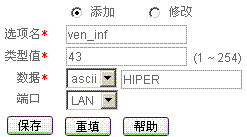
Raw Option配置——实例
第二步,选中“添加”选项;
第三步,在“选项名”中填入“ven_inf”,在“类型值”中填入“43”,“数据”选择“ascii”,并填入“设备”;
第四步,接口选择“LAN”;
第五步,单击“保存”按钮,当前Raw Option配置完成,可在“Raw Optioon信息列表”中看到添加的记录。
设备的DHCP服务器支持配置多个DHCP地址池(最多10个),每个地址池可使用不同的中继地址或中继标识来区分。通常情况下,具有匹配的中继标识或中继地址的客户端将获得对应地址池中的IP地址,从而,中继标识或中继地址相同的客户端将处于同一个子网中。
1. 组网需求
某学校为实现对校园网上网主机的统一管理,要求按大楼(办公楼或宿舍楼)来划分子网,这样,同一个大楼中的主机位于同一个子网。现在,该学校在网络中心放置一台设备作为DHCP Server。各大楼通过一台设备接入网络中心,这些设备将启用Relay功能。
如图7-52所示,在这里将10个需要上网业务的大楼分别记为大楼1、大楼2、……、大楼10,各大楼的接入网络中心所使用的设备分别记为DHCP Relay1、DHCP Relay2、……、DHCP Relay10,它们各自具有自己的身份标识。
网络中心的设备在LAN口启用DHCP Server功能,IP 地址:200.200.200.254/24;
各大楼的设备通过WAN口连接到网络中心的设备的LAN口,它们均在LAN口启用DHCP Relay功能,各大楼的主机均接到其设备的LAN口,将作为DHCP客户端向DHCP Server申请IP地址。它们的中继标识(ASCII格式)、LAN口和WAN口的IP地址,以及各大楼的客户端所在子网的IP地址如下表所示。
|
名称
|
WAN口IP
|
LAN口IP
|
客户端子网
|
中继标识(ascii)
|
|
DHCP Relay1
|
200.200.200.1/24
|
192.168.1.1/24
|
192.168.1.0/24
|
设备_Relay1
|
|
DHCP Relay2
|
200.200.200.2/24
|
192.168.2.1/24
|
192.168.2.0/24
|
设备_Relay2
|
|
DHCP Relay3
|
200.200.200.3/24
|
192.168.3.1/24
|
192.168.3.0/24
|
设备_Relay3
|
|
DHCP Relay4
|
200.200.200.4/24
|
192.168.4.1/24
|
192.168.4.0/24
|
设备_Relay4
|
|
DHCP Relay5
|
200.200.200.5/24
|
192.168.5.1/24
|
192.168.5.0/24
|
设备_Relay5
|
|
DHCP Relay6
|
200.200.200.6/24
|
192.168.6.1/24
|
192.168.6.0/24
|
设备_Relay6
|
|
DHCP Relay7
|
200.200.200.7/24
|
192.168.7.1/24
|
192.168.7.0/24
|
设备_Relay7
|
|
DHCP Relay8
|
200.200.200.8/24
|
192.168.8.1/24
|
192.168.8.0/24
|
设备_Relay8
|
|
DHCP Relay9
|
200.200.200.9/24
|
192.168.9.1/24
|
192.168.9.0/24
|
设备_Relay9
|
|
DHCP Relay10
|
200.200.200.10/24
|
192.168.10.1/24
|
192.168.10.0/24
|
设备_Relay10
|
DHCP中继的接口地址——综合实例
对于DHCP Server来说,为保证每个大楼的主机获得上述指定子网中的IP地址,在DHCP服务器需配置10个地址池,它们的配置如下:
均绑定在LAN口;
“地址池名”分别为pool1、pool2、……、pool10;
“起始地址”分别为192.168.x.2(x为1、2、……、10);
“总地址数”均为各客户端子网允许的最大合法IP地址数,即253;
“租用时间”均为3600秒;
“主DNS服务器”均为202.96.209.6,“备DNS服务器” 均为“202.96.199.133”;
“DHCP中继标识”的表示方式均为“ascii”,值分别为各大楼设备的DHCP Relay的中继标识。
另外,在DHCP Server中,还需配置到各个客户端子网的静态路由。
对于DHCP Relay来说,配置如下:
均在LAN口启用;
“DHCP 服务器 1”均为200.200.200.254;
“选项”均设为“insert”;
“身份标识”的表示方式均为“ascii”,值分别为各自的中继标识。
提示:由于DHCP服务器是采用中继标识来区分各个地址池的,因此需将DHCP中继中的“选项”设为“insert”,这样,DHCP中继在接收到PC机发出的数据包时,才会先将数据包加上中继标识之后再转发,DHCP服务器才能根据中继标识选择匹配的地址池为客户端分配地址。
2. 组网图
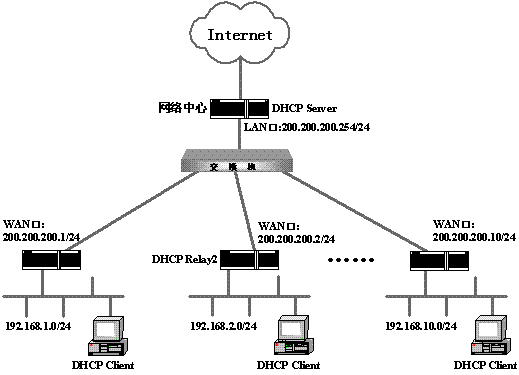
DHCP综合应用组网图
3. 配置步骤
由于DHCP Server中,各个地址池的配置类似;各DHCP Relay的配置也类似;因此,在这里,仅以DHCP地址池pool1、DHCP Relay1的配置为例进行说明。
1) DHCP服务器配置
a) DHCP全局配置
第一步,进入高级配置—>DHCP页面,然后选中“DHCP服务器”,进入DHCP服务器配置页面;
第二步,在“DHCP服务器全局配置”栏,选中“启用DHCP服务器”选项,如下图所示;
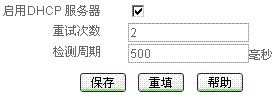
DHCP服务器全局配置——综合实例
第三步,单击“保存”按钮,DHCP全局配置完成。
b) 配置DHCP地址池“pool1”
由于系统缺省地址池名为“pool1”,因此,只需修改“pool1”相关信息即可。由于“pool1”不能删除,地址池不能同名,也只能通过修改“pool1”来配置所需地址池。
第一步,进入高级配置—>DHCP页面,然后选中“DHCP服务器”,进入DHCP服务器配置页面,在“DHCP地址池信息列表”中,单击“地址池名”为“pool1”的条目后的“编辑”超链接,即进入下图所示DHCP地址池配置界面。
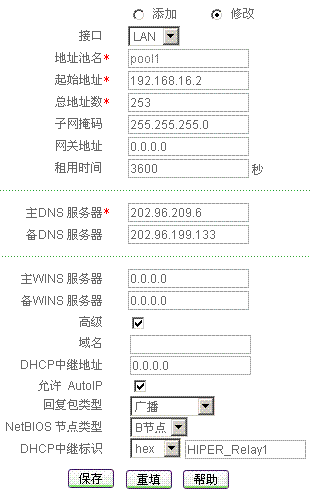
DHCP地址池配置——综合实例pool1
第三步,在“起始地址”中填入“192.168.1.2”,在“总地址数”中填入“253”,在“主DNS服务器”中填入“202.96.209.6”,在“备DNS服务器”中填入“202.96.199.133”,“DHCP中继标识”选择“ascii”,并输入“设备_Relay1”。其余未填参数为系统缺省值。特别需要注意的是,“网关地址”为“0.0.0.0”,表示默认使用设备当前LAN口地址;
第四步,单击“保存”按钮,地址池“pool1”配置完成,可在“DHCP地址池信息列表”中可查看到相应的记录。
2) DHCP Relay1配置
第一步,进入高级配置—>DHCP页面,然后选中“DHCP中继”,进入DHCP中继配置页面,如下图所示;
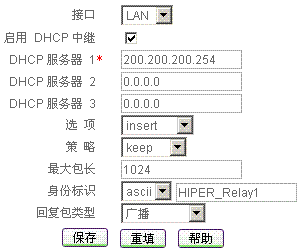
DHCP中继配置——综合实例DHCP Relay
第二步,“接口”选择“LAN”;
第三步,选中“启用DHCP中继”;
第四步,在“DHCP服务器1”中填入“200.200.200.254”;“选项”选择“insert”;“身份标识”选择“ascii”,并输入“设备_Relay1”,其余未填参数为系统缺省值。
第五步,单击“保存”按钮,当前DHCP中继功能配置完成,可在“DHCP中继信息列表”中查看相关信息。
提示:其余DHCP Relay的配置类似,仅参数“身份标识”各不相同,具体步骤略,请参考DHCP Relay1的配置步骤。

























 沪公网安备 31011702003579号
沪公网安备 31011702003579号